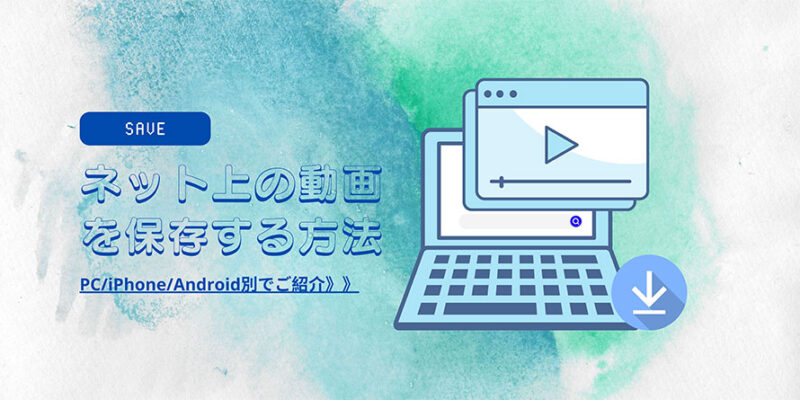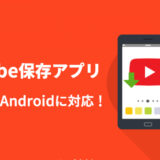今やインターネットには映画やドラマ、アニメ、バラエティ作品、Vlog動画、ライブ映像等多彩なジャンルの映像コンテンツを簡単に見られるようになります。
ネット上のお気に入りの動画を手元のPCやスマホに保存すれば、オフラインでも楽しめます。
今回はPC/iPhone/Android別でネット上の動画を保存する方法を徹底的に解説していきます。ネットから好きな動画を手元のPCやスマホに保存したいけど、「やり方が分からない」「エラーで動画が保存されない」という人はぜひご覧下さい。
法的にダウンロードしたWeb動画や音声であっても、第三者への譲渡、貸与・再配布・アップロードは、著作権法に違反する行為ですので、私的使用を目的とする限れます、ご注意ください。
ネット上の動画を保存する方法~PC編
ネットに公開されている動画をパソコンに保存する方法は大きく分けて以下の4つあります。
1.動画ダウンロードフリーソフトでネット上の動画を保存する
2.オンラインサイトでネット上の動画を保存する
3.ブラウザ拡張機能で動画上を保存する
4.動画録画ソフトでネット上の動画を保存する
次はそれぞれの方法を詳しく紹介して行きます。
方法1:動画ダウンロードフリーソフト
今まで、FC2、Twitter、Dailymotion、Pandora 、Bilibiliなどの動画共有サイトから動画をダウンロードできる動画ダウンロードフリーソフトはたくさん登場しました。ネット上の動画を手軽に保存したい場合、動画ダウンロードフリーソフトを使うのは超便利です。
ネット上の動画を保存したい場合は、以下の人気高い動画ダウンロードフリーソフトがオススメです。
5KPlayer
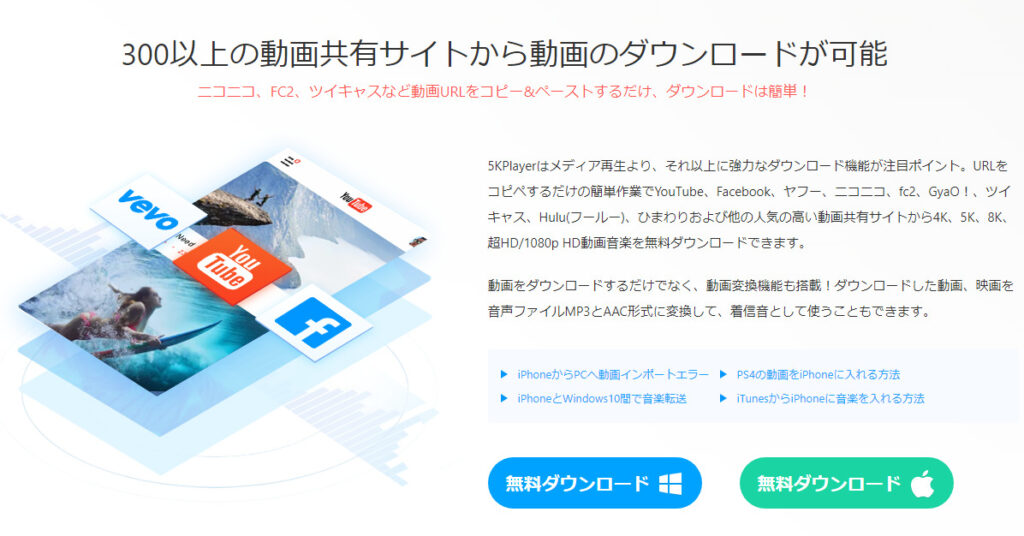
おすすめ度:
動作環境:Windows/MacOS
日本語:対応
対応動画サイト:YouTube,nikoniko動画, Dailymotion, Facebook, FC2動画,Instagram, ツイキャス…(100+)
公式サイト:https://www.5kplayer.com/index-jp.htm
「5KPlayer」は超簡単な操作によって、ニコニコ、Twitter、Pandora等人気の動画共有サイトからの動画ダウンロードをサポートしています。ダウンロードする際に、動画の「解像度」や「形式」などを選択可能ですので、「iPhone用にダウンロードしたい」「音声だけ抜き出したい」という場合も活用できます。
また、ダウンロードした動画を再生したり、ちょっとした動画編集を行ったりすることができます。ネット上の動画をパソコンに保存したいならば、「5KPlayer」の導入を検討してはいががでしょうか。
【5KPlayerでネットの動画を保存する手順】
- Step1:「5KPlayer」を立ち上げ、主画面のアイコンをクリックします。
- Step2:保存したいネット上の動画URLをコピーし、「URL&解析をペースト」欄にペーストし、「分析」ボタンを押します。
- Step3:分析完了後、ウンロードできる動画形式がすべて表示されるので、一つを選んて、「選ばれた動画をダウンロード」をクリックします。
- Step4:最後に「Download」ボタンをクリックすると、動画のダウンロードが開始されます。
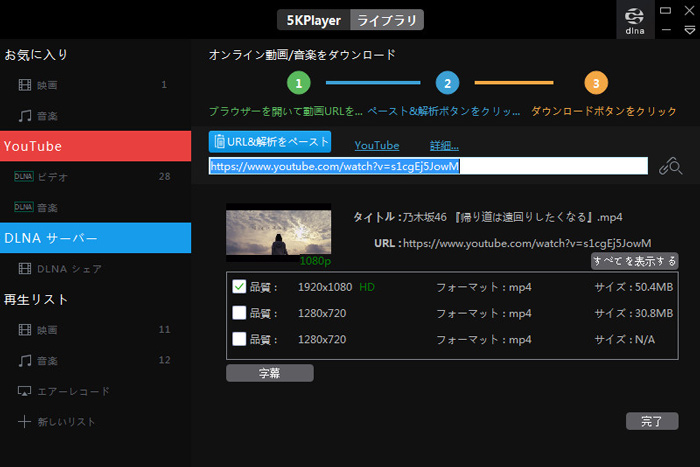
方法2:オンラインサイト
動画ダウンロードソフトだけではなく、動画サイトから動画を直接ダウンロードできるオンラインツールもたくさんあります。面倒なソフトをインストールせず、オンラインでネットの動画を保存できるので、とても便利です。
次は、よく使われる動画ダウンロードオンラインサイトです。
Onlinevideoconverter
ClipConverter.cc
VideoSolo 無料動画ダウンローダー
ソフトのインストールが面倒くさいと思った人はオンラインサイトでネットの動画を保存してみましょう。
方法3:ブラウザ拡張機能
Firefox、Google Chromeの拡張機能を利用することで、ネット上の動画をダウンロードすることも可能になります。
おすすめの拡張機能は以下の通りです。
Firefox:「Video DownloadHelper」
Chrome:「動画ゲッター」「Video Downloader Professional」
方法4:動画録画ソフト
動画ダウンロードフリーソフトでも、オンラインサイトでも、どうしても気に入りの動画をダウンロードできない場合もあります。
そういう場合、動画録画フリーソフトでネットの動画を録画して保存するのはオススメです。動画録画によく使われるソフトは、以下の通りです。
VideoProc Converter
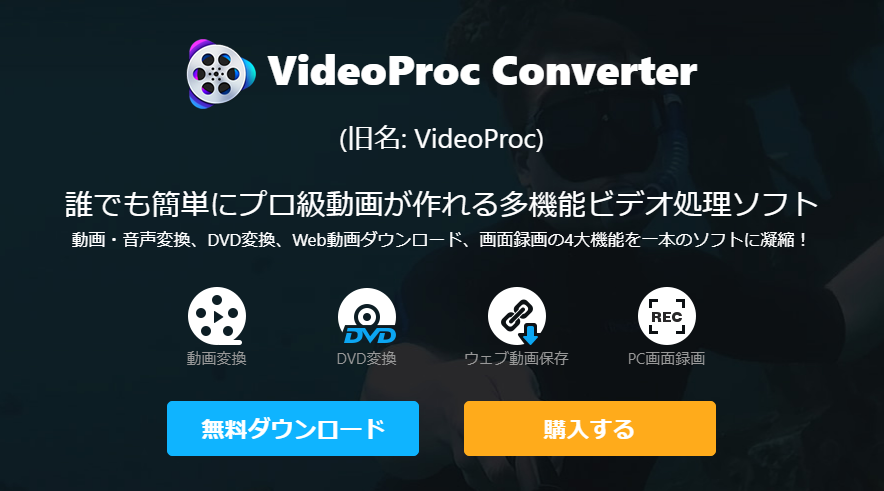
おすすめ度:
動作環境:Windows/MacOS
日本語:対応
公式サイト:https://jp.videoproc.com/video-record-features.htm
「VideoProc Converter」は動画ダウンロード・編集・変換機能が搭載されているだけではなく、強力な画面録画という機能も付いています。デスクトップで再生動画に応じて録画範囲を選択したり、フルスクリーンで動画をキャプチャすることができます。
動画録画際にラインやテキスト、矢印なども簡単に付けられます。また、音声と一緒に画面を録画することは言うまでもなく、音声なしで画面を録画することも可能です。「VideoProc Converter」の画面録画機能を活用することで、直接ダウンロードできないネットの動画も手軽に保存できます。
【VideoProc Converterでネット上の動画を保存する手順】
- Step1:「VideoProc Converter」を起動し、主画面の「録画」をクリックします。
- Step2:上部にある「画面録画」を選択して、ネットの動画の再生画面上で記録する範囲を指定するクロップ作業を行います。
- Step3:右下にある赤い「REC」ボタンを押すと5秒のカウントダウン後録画が始まります。
- Step4:後はネットの動画を再生すればOKです。ストップ、あるいは 「Ctrl」+「R」 で画面の録画を終了することができます。
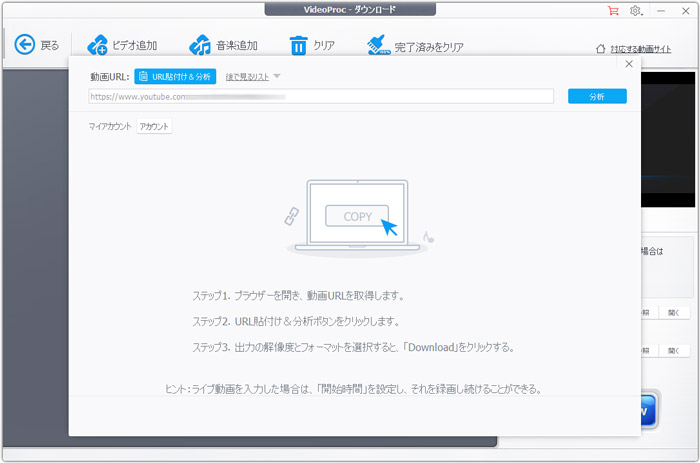
ネット上の動画を保存する方法~iPhone編
iPhoneスマホでネットの動画を保存する方法は主に以下の2つあります。
1. 動画ダウンロードアプリでネットの動画を保存する
2. 画面録画アプリでネットの動画を保存する
次は、iPhoneでネットの動画を保存する際に必要な動画ダウンロードアプリと画面録画アプリを幾つかご紹介します。全て無料で利用できます。
データコピーのMixdata

「データコピーのMixdata」は動画、写真、音声のファイル管理が便利になるアプリです。このアプリでは、保存をしたいネットの動画URLを入力してお好きな保存先を選択して保存することができます。簡単操作でネットの動画をダウンロードしたい人という人に向けます。
動画コンテナ&動画再生

「動画コンテナ&動画再生」は、スマホ用の無料動画ダウンロードアプリです。このアプリを利用すれば、お気に入りの動画をネットからダウンロードできて、いつでも視聴可能です。保存した動画をオフラインで再生するだけではなく、ちょっとした編集を行うこともできます。
iPhone自体の「画面収録」機能
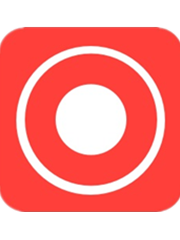
iOS11以降を搭載しているiPhone端末は「画面収録」機能があります。第三者の画面録画アプリをインストールせず、動画再生の画面を録画することで、ネット上の動画を保存することが可能になります。
ネット上の動画を保存する方法~Android編
Androidスマホでネットの動画を保存する方法はiPhone端末と同様です。動画ダウンロードアプリ、或いは画面録画アプリを利用すればよいです。
それでは、ネットの動画をAndroidで保存できる無料の動画ダウンロードアプリ、または画面録画アプリをご紹介します。お好みのものを選んで動画の保存をやりましょう。
Clipbox(旧バージョン)
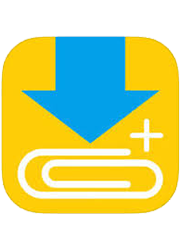
動画ダウンロードアプリ「Clipbox」 は多くの人に愛用されています。Androidスマホでは「Clipbox」を利用すれば、ネットの動画共有サイトから動画ファイルを気軽にダウンロードすることができます。
Murakumo
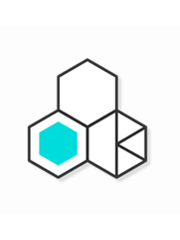
「Murakumo」はAndroid用の無料動画ダウンロードアプリです。「Murakumo」を開き、「BROWSER」から任意の動画共有サイトにアクセスし、ダウンロードしたい動画を見つかり、「ダウンロード」ボアンをタップすれば、ネット上の動画を保存することが可能になります。また、ダウンロードした動画ファイルを長押しすれば、共有や移動なども行えます。
AZスクリーンレコーダー

「AZスクリーンレコーダー」は人気高いのスマホ画面録画アプリです。Androidスマホにインストールしたら、ネット上の動画をフルHDで録画できます。時間制限やウォーターマークなどもありません。画面録画によって、ネット上の動画を保存したい場合、「AZスクリーンレコーダー」がオススメです
おわりに
以上はPC、又はスマホでネット上の動画を保存する方法です。
基本的に、第三者のソフトやアプリをダウンロードする必要があります。本文ではよく使われる動画保存用のソフトやアプリを紹介したので、是非参考にしてみてください。